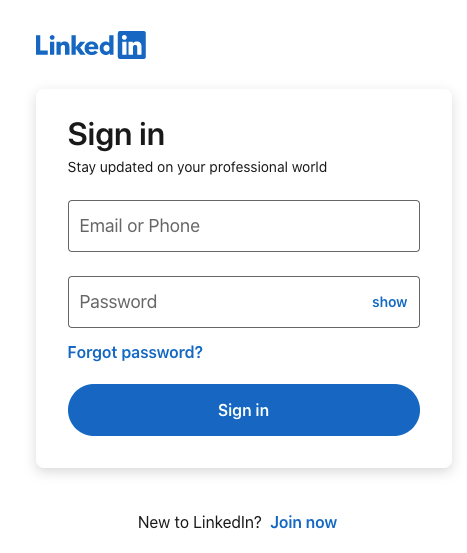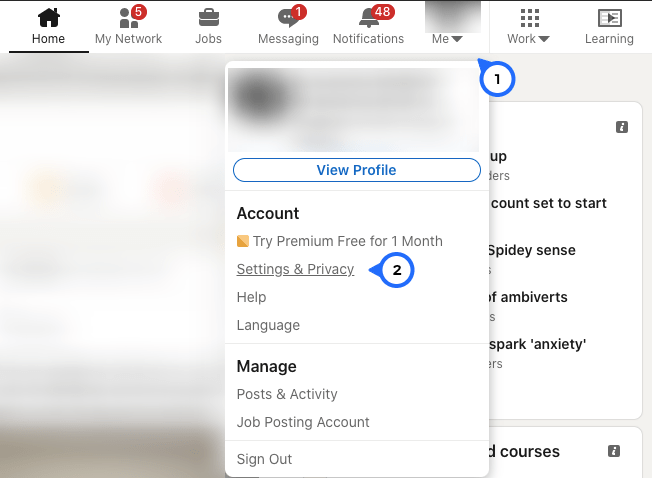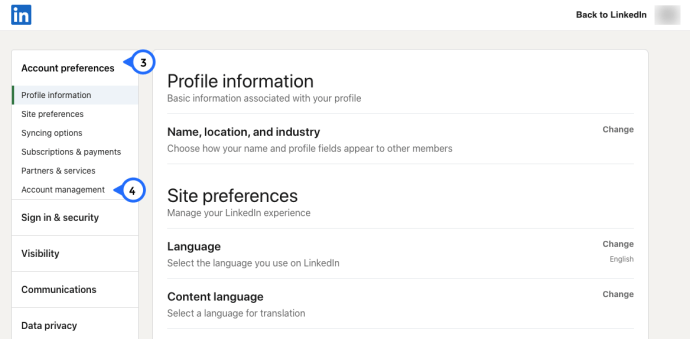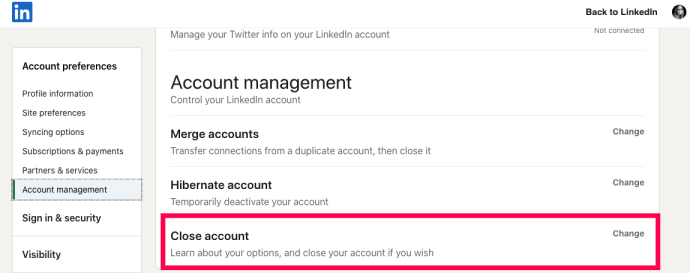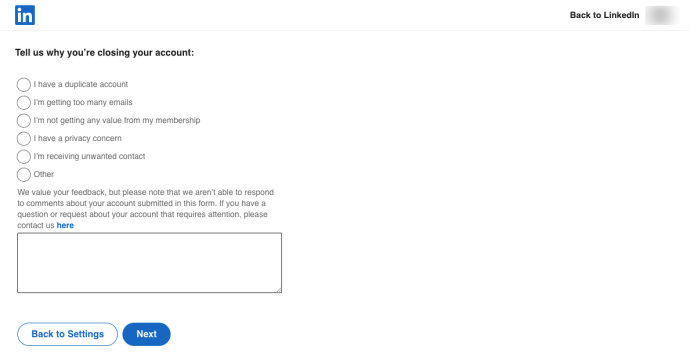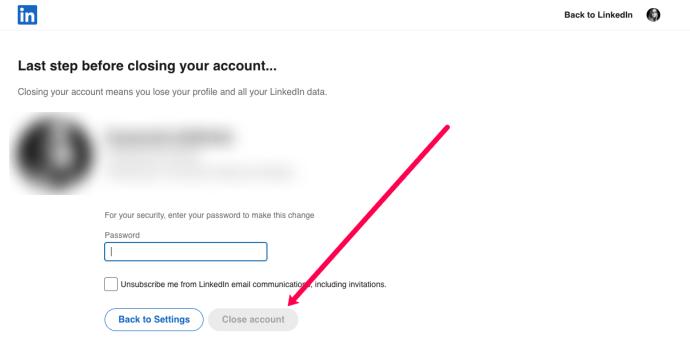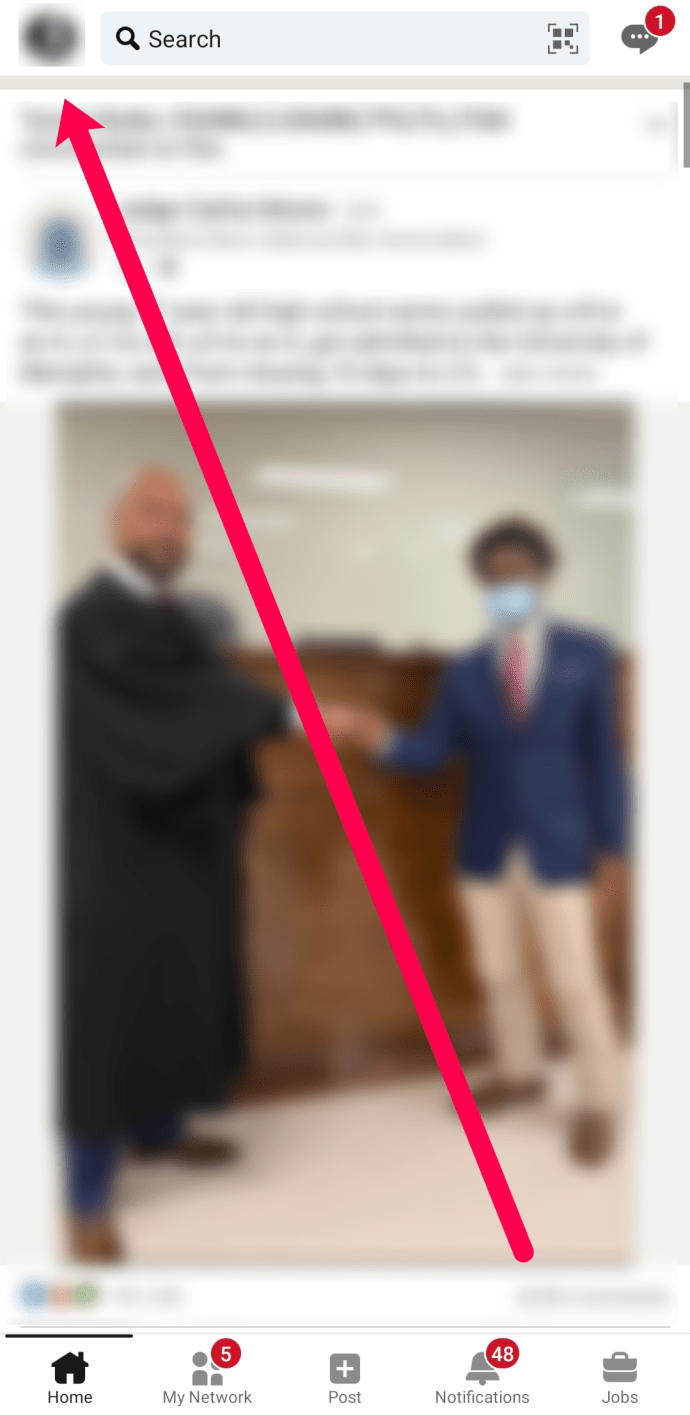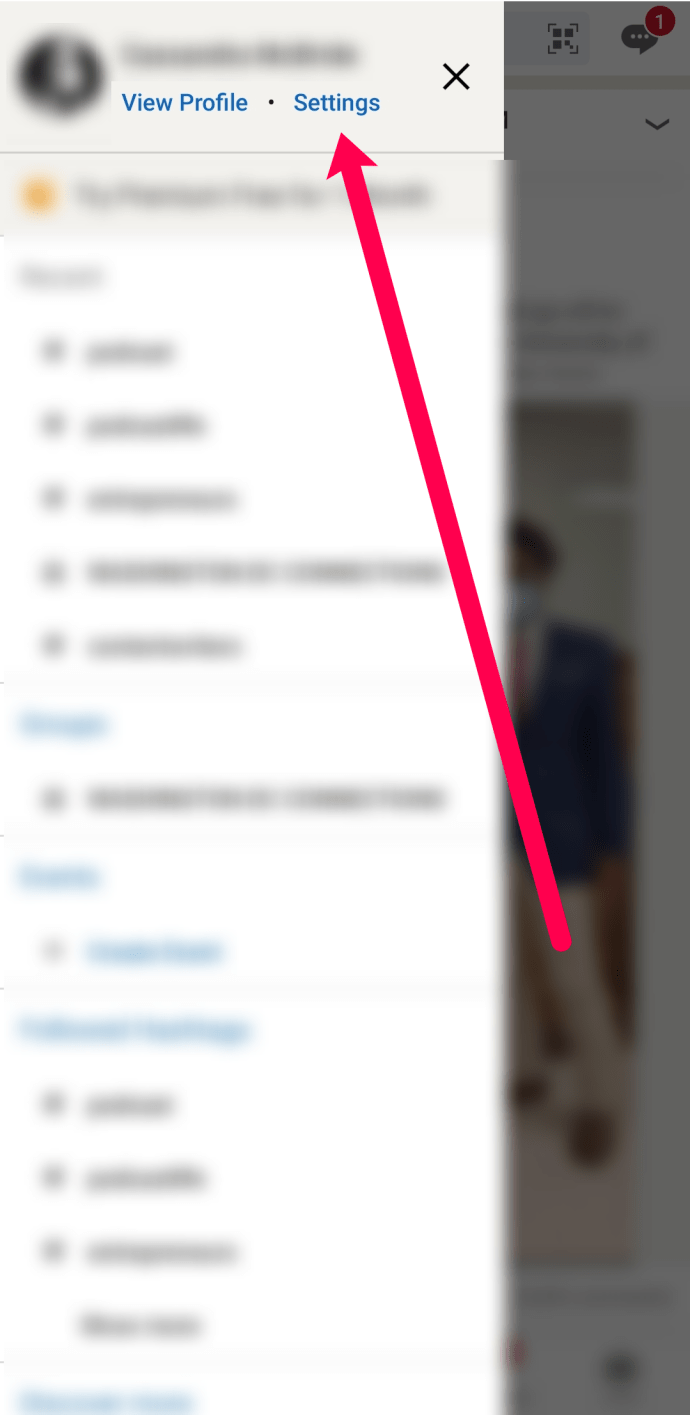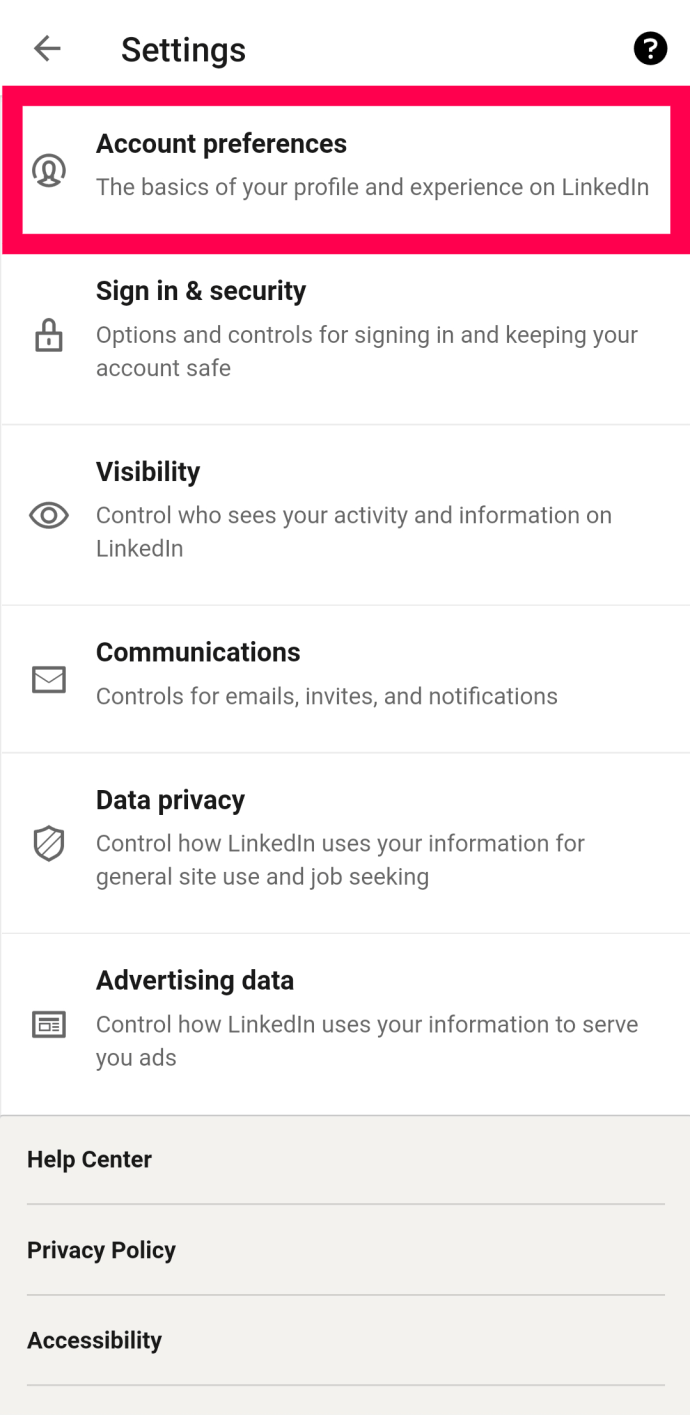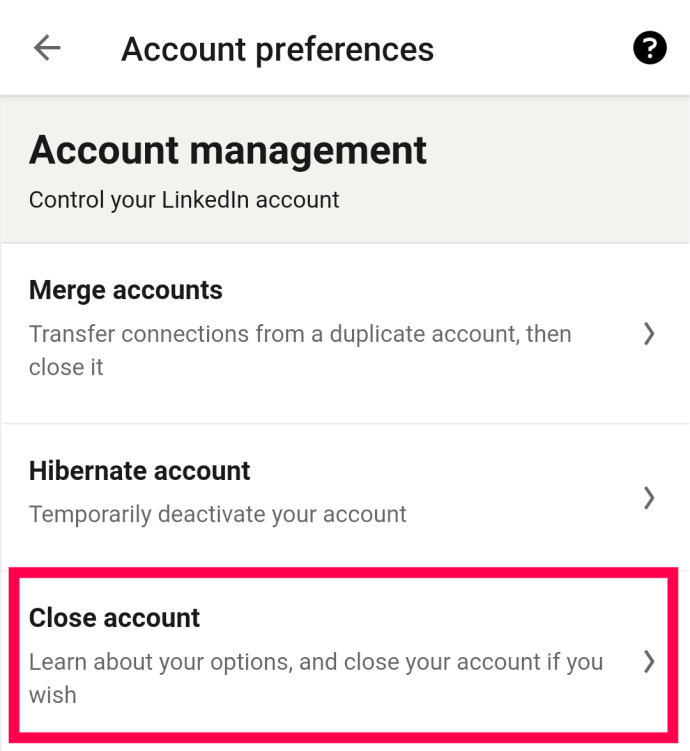Хочете назавжди видалити свій обліковий запис LinkedIn? Ви знайшли старий обліковий запис, який більше для вас не стосується? Ви хочете видалити свій поточний обліковий запис і почати все заново? Незалежно від причини назавжди стерти свій обліковий запис LinkedIn, цей посібник покаже, як це зробити.
![Як видалити свій обліковий запис LinkedIn [назавжди]](http://pics.riverromppf.mobi/wp-content/uploads/social-media/2164/67o6m0lnvb.jpg)
Незважаючи на те, що LinkedIn є соціальною мережею, він є чудовим місцем для спілкування та повно позитивних людей, які намагаються розвивати кар’єру та створювати мережі професійних контактів. Допомагає те, що LinkedIn переповнений професіоналами, а не випадковими людьми, і що учасниками є в основному робітники, професіонали галузі та кар’єрні суб’єкти.
Існує багато причин, за якими ви можете захотіти видалити свій обліковий запис LinkedIn: від потемніння до скидання кар’єри. У той час як більшість соціальних мереж намагаються зберегти вашу інформацію, оскільки тер’єр тримається за м’яч, LinkedIn відрізняється. Це дозволить вам перейти в сплячий режим або видалити обліковий запис.

Зауважте, що запит на видалення завжди буде успішним, але він розглядається як запит, оскільки ви можете відновити свій обліковий запис LinkedIn протягом певного періоду.
Видалення вашого облікового запису LinkedIn назавжди
Якщо ви вирішите назавжди видалити свій обліковий запис LinkedIn, він також видалить ваш профіль, фотографії, контакти та все, що стосується вашого життя в LinkedIn. Ви можете використовувати цей ярлик, щоб закрити свій обліковий запис LinkedIn, у якому зазначено, що у вас є 14 днів, щоб відновити його, і що всі зібрані вами рекомендації та рекомендації зникнуть назавжди.
На сторінці також згадується, що ви повинні скасувати свій статус «Преміум» і будь-яку групу LinkedIn, що належить вам, перш ніж намагатися видалити свій обліковий запис. Після завершення цих процесів ваш обліковий запис стає обліковим записом LinkedIn Basic, який ви можете видалити.
Використовуючи сторінку закриття облікового запису LinkedIn, натисніть кнопку вгорі з написом «Закрити обліковий запис», після чого ви перейдете до майстра закриття, який проведе вас через процес видалення облікового запису.
Серед інших способів закрити обліковий запис за допомогою браузера або за допомогою мобільного додатка. Ось як зробити обидва.
Як видалити свій обліковий запис LinkedIn за допомогою браузера
Багатьом користувачам простіше закрити свій обліковий запис LinkedIn за допомогою браузера на комп’ютері. Ось як це зробити.
- Увійдіть у LinkedIn і натисніть на значок свого профілю.
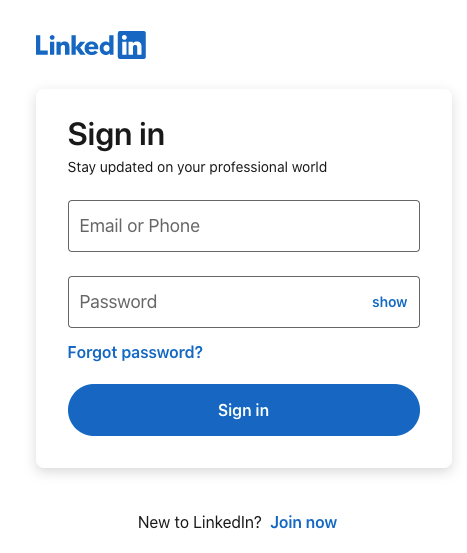
- Виберіть «Налаштування та конфіденційність».
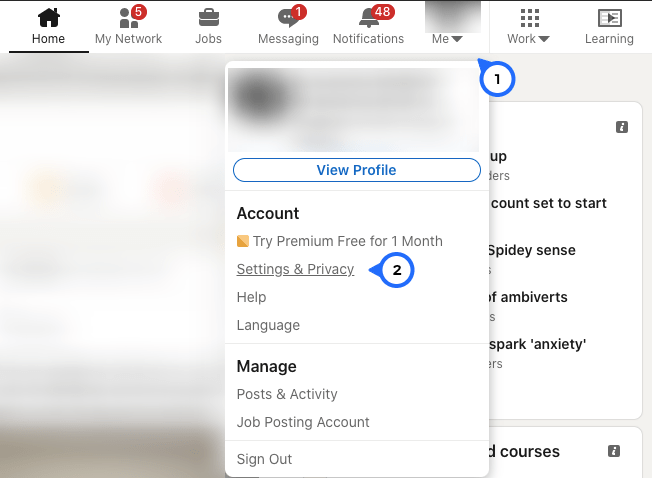
- Натисніть на «Налаштування облікового запису» у меню зліва, а потім виберіть "Управління рахунками."
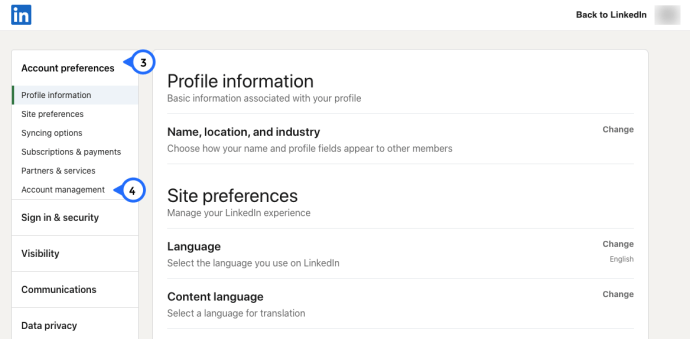
- Прокрутіть вниз і натисніть «Змінити» в розділі «Закрити рахунок».
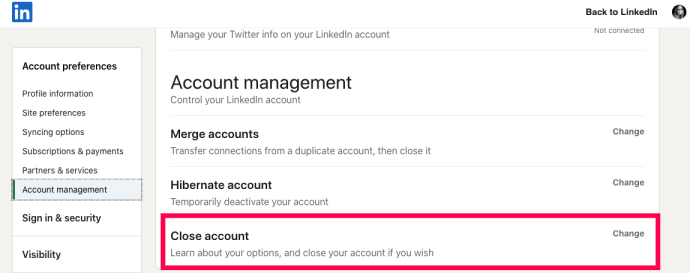
- З наданого списку виберіть одну з причин закриття облікового запису. Потім введіть опис причини закриття (це потрібно). Нарешті, натисніть «Далі» на дні.
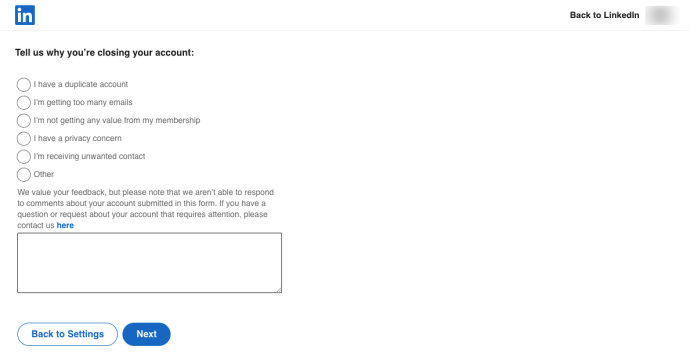
- Введіть пароль, щоб підтвердити обліковий запис, а потім виберіть «Закрити обліковий запис».
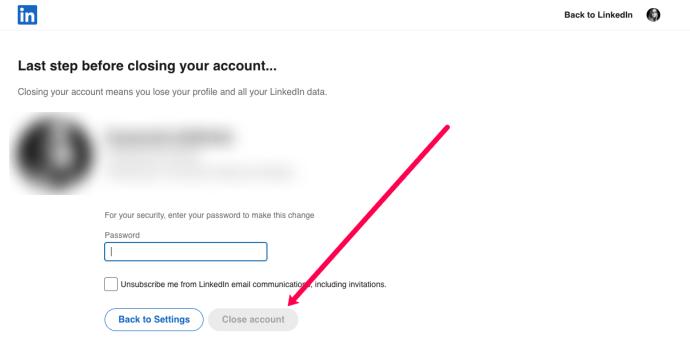
Ви все одно бачитимете попередження про видалення даних і дуже популярну заяву: «Нам шкода, що ви йдете», але LinkedIn не буде надто галасувати щодо вашого відходу.
Як видалити свій обліковий запис LinkedIn за допомогою програми
Ви також можете видалити свій обліковий запис LinkedIn з програми, якщо ви так вирішите. Процес майже такий же, як і використання браузера.
- Увійдіть у програму LinkedIn.
- Торкніться свого «іконка профілю» у верхньому лівому куті.
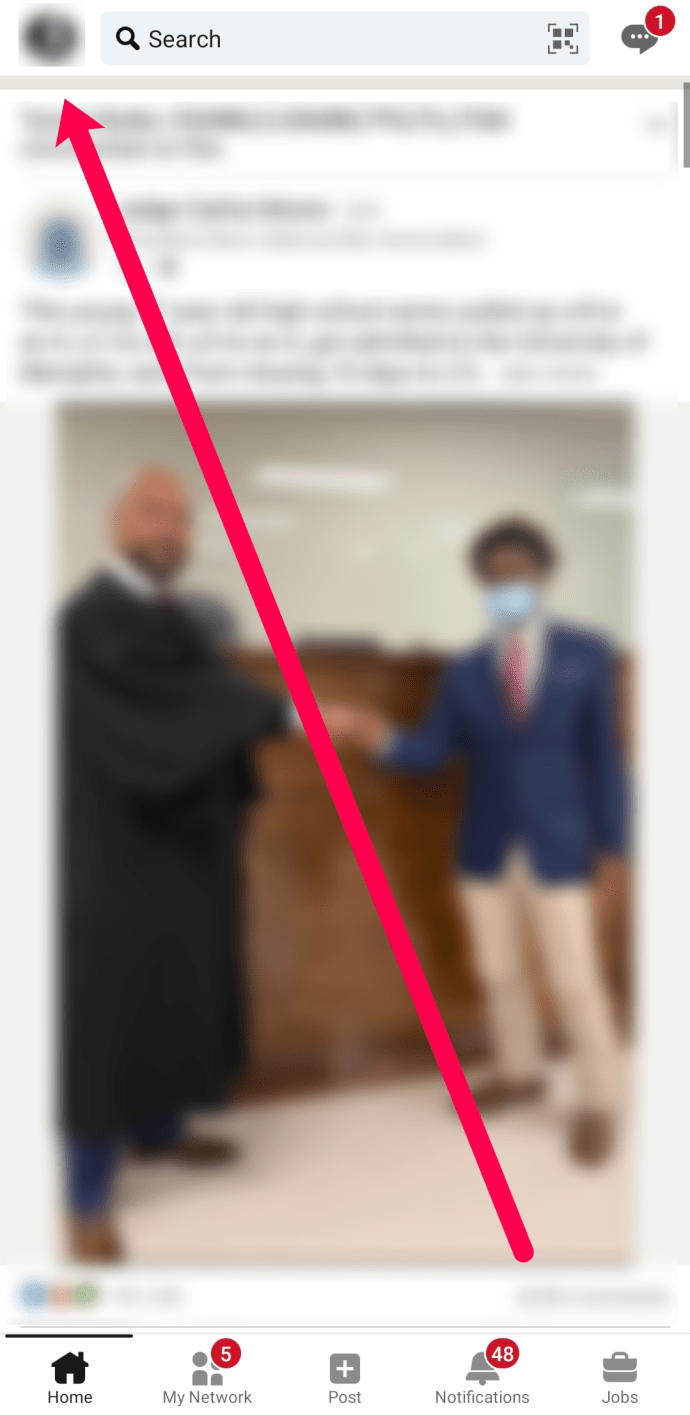
- Виберіть «Налаштування» на вершині.
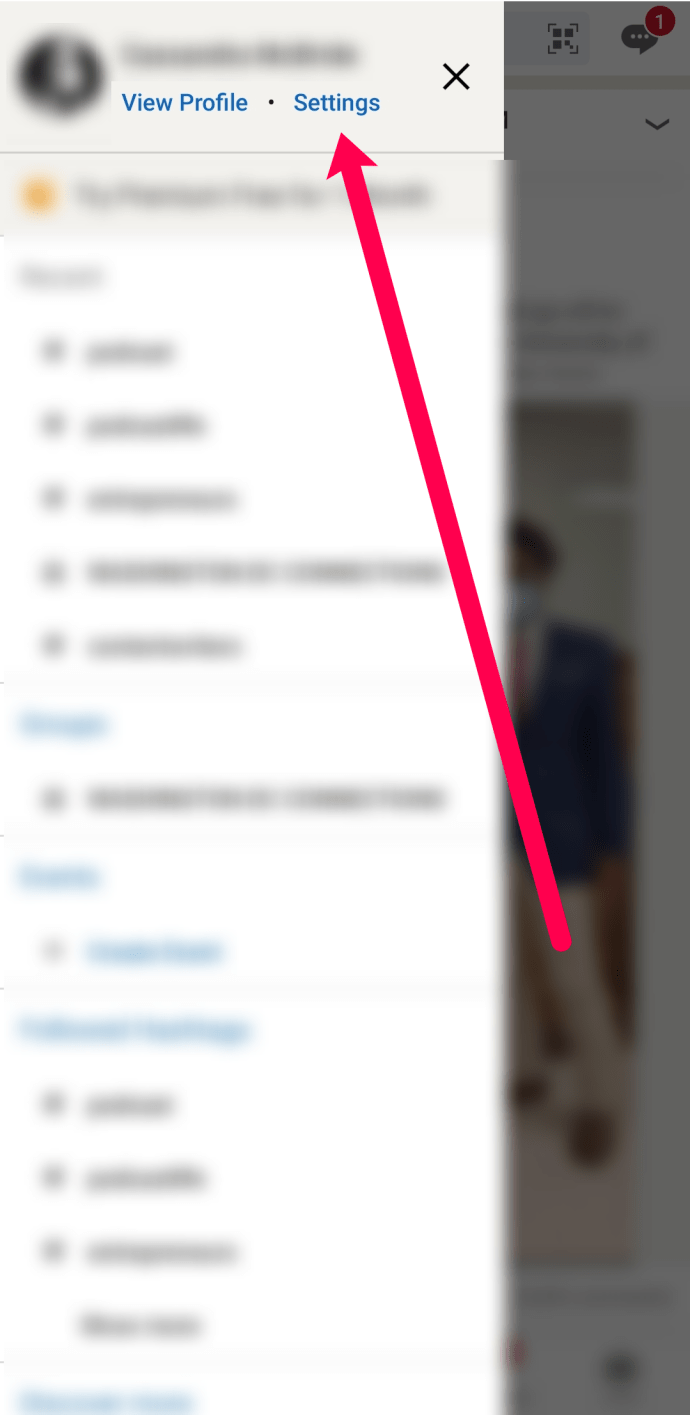
- Виберіть «Налаштування облікового запису».
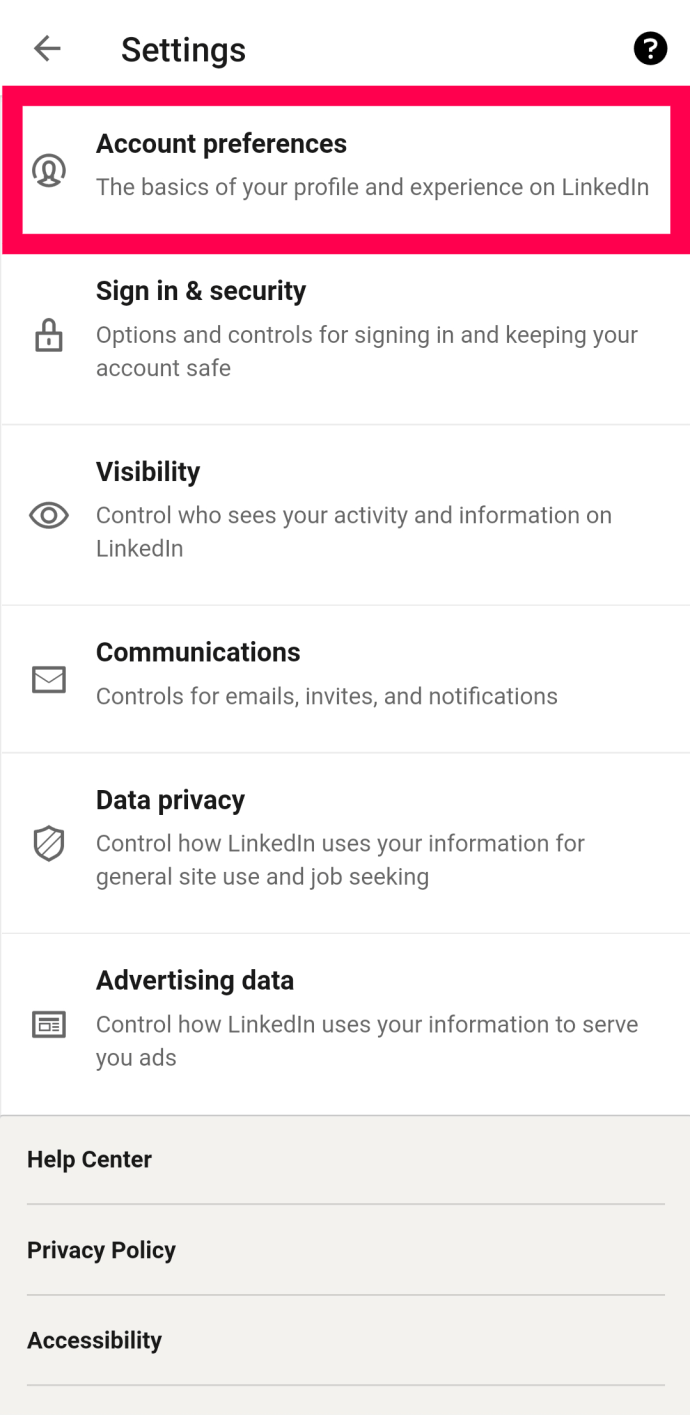
- Виберіть «Закрити обліковий запис» опцію внизу вкладки Обліковий запис.
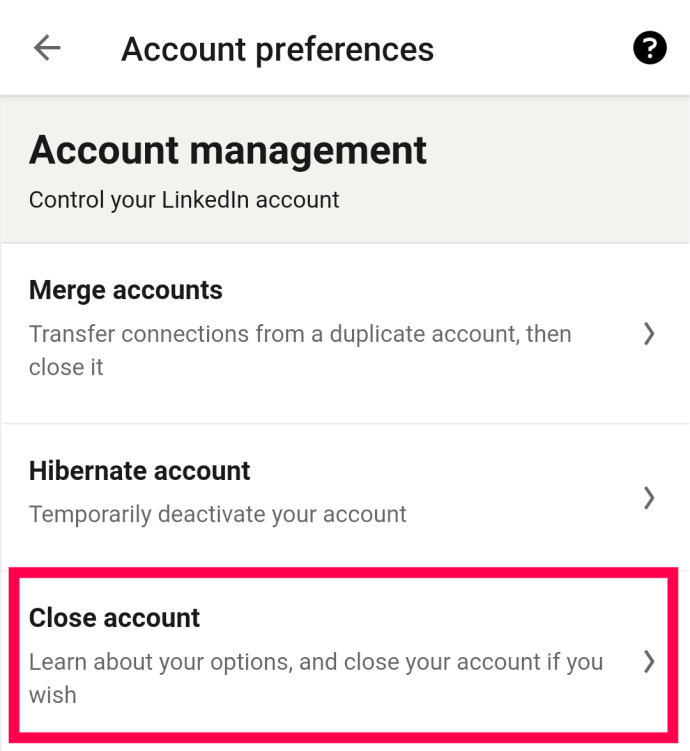
- Натисніть на «Продовжити» і додайте причину виходу.
- Введіть свій пароль, щоб підтвердити дію, а потім виберіть «Готово».
- З’являється сповіщення про втрату даних і прикро, що ви йдете, але ваш обліковий запис буде налаштовано на остаточне видалення, як тільки ви продовжите.
Як знову відкрити свій обліковий запис LinkedIn
Закриття облікового запису не є остаточним, доки не пройде 14 днів. Попередньо обліковий запис отримує сигнал для видалення — механізм безпеки. З першого дня, після запиту на видалення, ваш обліковий запис знаходиться в черзі на видалення. У вас є до 14 днів, щоб змінити своє рішення щодо закриття облікового запису LinkedIn Basic, якщо ви вирішите відновити його. Знову ж таки, слово «Базовий» передбачає, що ви вже скасували будь-який статус «Преміум», ліцензію на обліковий запис «Преміум» або групу LinkedIn. Через 14 днів ваш обліковий запис офіційно зникне назавжди (у будь-якому випадку з вашого боку)!
Якщо ви вирішите знову відкрити свій обліковий запис LinkedIn протягом 14 днів, виконайте наведені нижче дії.
- Увійдіть у LinkedIn, як раніше.
- Виберіть Повторно активувати з параметрів, які ви бачите після входу.
- Дочекайтеся електронного листа з підтвердженням, який LinkedIn надішле на ваш зареєстрований обліковий запис електронної пошти
- Підтвердьте повторну активацію з електронної пошти.
Після того, як ви успішно відновите свій обліковий запис LinkedIn, його буде негайно активовано. Якщо ви спробуєте виконати цей процес через 14 днів після запиту на видалення, повторна активація не вдасться, і ви дійсно назавжди видалите свій обліковий запис LinkedIn Basic.
LinkedIn абсолютно чітко розбирає політику щодо даних, і вони справедливі щодо видалення вашого облікового запису та ваших даних. Хоча більшість даних видаляється, Загальні положення та умови (T&Cs) говорять, що деякі дані будуть збережені, але анонімні.
Питання що часто задаються
Чи можу я тимчасово деактивувати свій обліковий запис?
Абсолютно! Виберіть опцію «Сплячий обліковий запис», а не закривайте свій обліковий запис LinkedIn. Ця опція видаляє ваш профіль, щоб інші користувачі не могли його бачити. Однак інші можуть бачити назву «Учасник LinkedIn», коли переглядають ваші повідомлення або надсилають вам повідомлення, переглядають ваші публікації та коментарі, а також переглядають рекомендації та схвалення, які ви зробили.
LinkedIn не встановлює обмеження за часом, протягом якого ви можете перевести обліковий запис у сплячий режим, але вказано, що ви можете повторно активувати його через 24 години. Коли ви будете готові відновити свій обліковий запис, просто увійдіть. Ваш обліковий запис виходить із режиму сну з усіма повідомленнями, вмістом та інформацією профілю.
Якщо я назавжди видалю свій обліковий запис LinkedIn, чи можу я відновити будь-яку інформацію?
На жаль, не через 14 днів. Якщо ви видалили свій обліковий запис і вважаєте, що втратили важливу інформацію, або хочете відновити її, це неможливо після перших 14 днів.
Що станеться з вашими даними після закриття облікового запису LinkedIn?
Більшість соціальних мереж відомі тим, що збирають якомога більше даних, і дуже неохоче віддають їх, коли ви хочете піти. Що стосується LinkedIn, у розділі 4.3 положень та умов LinkedIn дуже зрозуміло, що відбувається. Дані зберігаються близько 30 днів, а потім видаляються.